
نحوه انتقال عکس از ایفون به اپل واچ
با استفاده از بخش Photos واچ فیس در اپل واچ خود، میتوانید نمایش اسلاید شخصی عکسهای ذخیره شده در آیفون خود را در ساعت هوشمند خود نشان دهید. اپل این قابلیت را برای انتقال تصاویر آیفون به اپل واچ در نظر گرفته است و از طریق همگام سازی، میتوانید این کار لذت بخش را انجام دهید. اگر دارندهی اپل واچ همراه با یک آیفون هستید، احتمالا بدون هیچ مشکلی میتوانید مراحل زیر را دنبال کرده و تصاویر خود را در اپل واچ مشاهده کنید. این تصاویر بهصورت اسلایدشو نمایش داده خواهد شد و شما دسترسی کاملی به تمام تصاویر خواهید داشت. در ادامه نیز نحوهی ایجاد کردن آلبوم برای نمایش تصاویر محدود را در این قابلیت بررسی خواهیم کرد و میتوانید آن مراحل را نیز دنبال کنید.
اگرچه برای استفاده از این واچ فیس، باید عکسهای مورد نظر خود را با اپل واچ خود همگامسازی کنید.
انجام این کار چندان دشوار نیست، اما اپل محدودیتهایی را اعمال کرده است. شما نمیتوانید مجموعهای دلخواه از عکسها را انتخاب کنید و در عوض باید یک پوشه عکس خاص را از برنامه Photos در آیفون خود همگام سازی کنید. در ادامه قصد داریم که نحوهی انجام این کار را با شما به اشتراک بگذاریم.
نحوه همگام سازی عکسها با اپل واچ
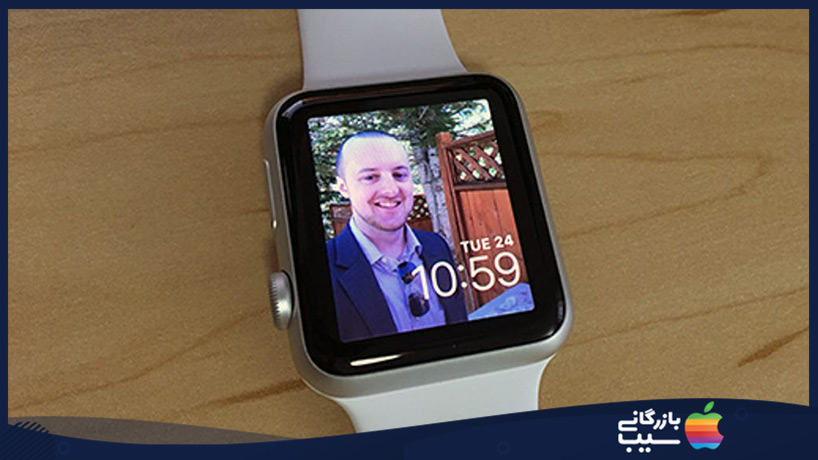
- ۱. ابتدا لازم است که برنامه Watch را در آیفون خود اجرا کنید.
- ۲. روی My Watch در پایین صفحه کلیک کنید و سپس Photos را از این بخش انتخاب کنید.
- ۳. در صفحهی تصاویر، میتوانید به بخش Photo Syncing رفته و از آن برای همگام سازی تصاویر خود با اپل واچ استفاده کنید.
- ۴. روی آلبومی که میخواهید با اپل واچ خود همگام سازی کنید، کلیک کنید.
- ۵. برای بازگشت به صفحهی قبلی، روی Photos کلیک کنید.
- ۶. در بخش ذخیره سازی تصاویر، میتوانید روی Photos Limit کلیک کنید.
- ۷. روی حداکثر تعداد عکسهایی که میخواهید روی ساعت ذخیره کنید، کلیک کنید. اگر میخواهید که فضای ذخیره سازی سایر فایلها را نیز در نظر داشته باشید و برای آنها در ساعت جایی را اختصاص دهید، میتوانید تعداد کمتری انتخاب کنید. در غیر اینصورت، میتوانید عکسهای بیشتری را برای تنوع بیشتر هنگام استفاده از واچ فیس اپل واچ خود، در این بخش ذخیره سازی کنید.
نحوه ایجاد یک پوشهی عکس برای همگامسازی با اپل واچ
ممکن است شما در ابتدا بخواهید که یک پوشه موجود حاوی موارد دلخواه یا عکسهای تازه گرفته شده را با اپل واچ خود همگامسازی کنید، اما فارغ از آن، شما میتوانید یک پوشه عکس از تصاویر خود را فقط برای ساعت هوشمند خود ایجاد کرده باشید. برای این منظور روال زیر را ادامه دهید.
- ۱. برنامهی Photos را در آیفون خود باز کنید.
- ۲. روی گزینهی Albums در پایین صفحه کلیک کنید.
- ۳. روی آیکون + در سمت چپ بالای صفحه کلیک کنید و سپس، روی New Album در پنجرهی بازشو کلیک کنید.
- ۴. حال در پنجرهی آلبوم جدید که باز شده است، میتوانید به پوشهی خود یک نام اختصاص دهید.
- ۵. از طریق کتابخانه تصاویر خود پیشمایش کرده و روی عکسهایی که میخواهید به پوشه جدید خود اضافه کنید، کلیک کنید.
- ۶. در نهایت میتوانید در پایان کار، روی Done کلیک کنید.
جمعبندی
بدین ترتیب در این مطلب یاد گرفتیم که شما چگونه میتوانید از تصاویر آیفون خود برای نمایش در اپل واچ استفاده کنید. این نمایش حالت اسلاید شو دارد و برای پر کردن اوقات فراغت یا مرور کردن تصاویر، بسیار کاربردی خواهد بود. اپل امسال این قابلیت جدید را برای شما در نظر گرفته است و هنوز محدودیتهای خاصی روی آن وجود دارد. اما شما با این راهکارها میتوانید تصاویر محدودتر و مورد علاقه خود را در اپل واچ خود مشاهده کنید. شما نیز میتوانید نظرات خود را با ما در میان گذاشته و در کامنتها با ما همراه شوید.